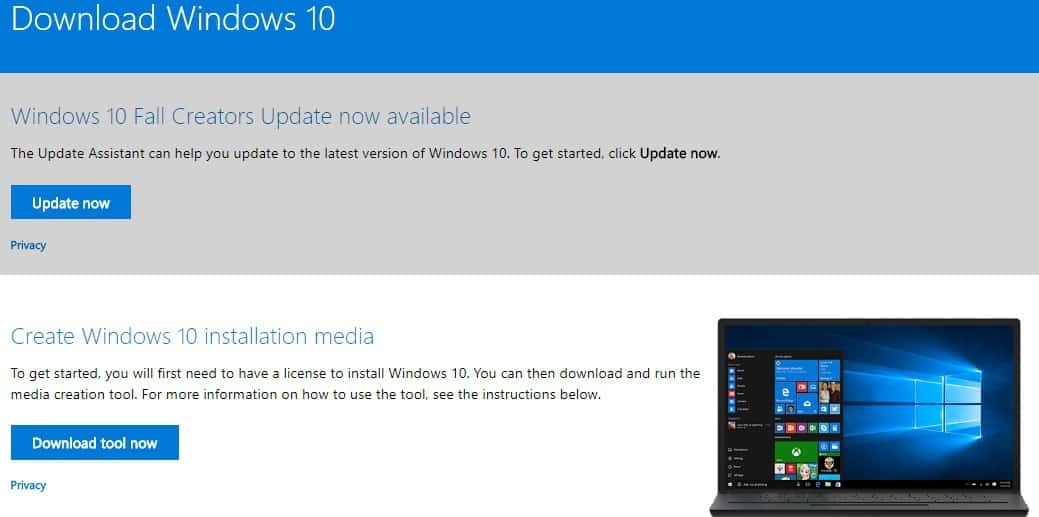Gute Nachrichten für iPhone-Nutzer
- Microsoft führt Phone Link unter Windows 11 für iPhone-Benutzer ein.
- Mit der App bleiben Sie mit Nachrichten, Anrufen und Benachrichtigungen von Ihrem Telefon in Verbindung.
- Lesen Sie mit, um herauszufinden, wie Sie es aktivieren können.
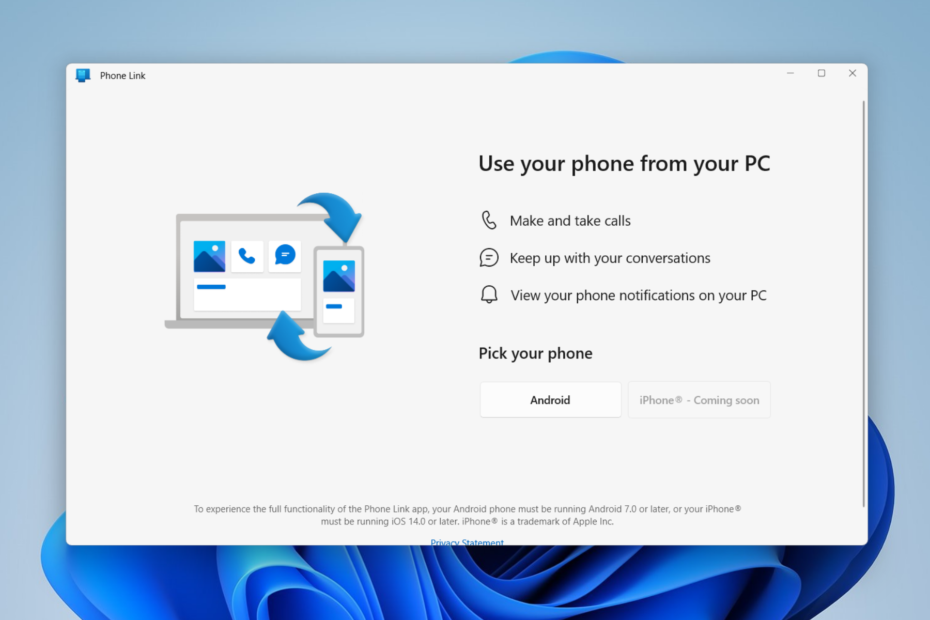
Tenorshare iCareFone garantiert volle Unterstützung für erfolgreiche Datenübertragungen zwischen Ihrem iOS-Gerät und Windows- oder Mac-Computer. Alles von Mediendateien zu Kontakten, Lesezeichen und mehr hinzufügen oder entfernen.
- Importieren Sie ganz einfach Daten von Ihrem iPhone/iPad/iPod
- Entfernen Sie unnötige Dateien im Batch und sparen Sie viel Zeit
- Übertragen Sie Daten zwischen iOS-Geräten und iTunes
- Exportieren Sie Daten mit nur einem Klick auf Ihren PC
- Intelligentes Sichern und Wiederherstellen
- Intuitiver als iTunes oder iCloud
Profitieren Sie von einem effizienten iOS-Management!
Microsoft hat gerade mit Moment 2 eine Fülle neuer Updates ausgerollt. Genau wie das, was der Technologieriese aus Redmond mit der Einführung getan hat
den Bing AI-Chatbot in die Taskleiste, iPhone-Benutzer können sich auf Windows 11 freuen, denn die Phone Link-App ist jetzt für sie verfügbar.Wir freuen uns auch, eine Vielzahl neuer Funktionen aus dem gesamten Team vorzustellen, die Ihnen den Alltag mit Windows 11 erleichtern werden. Beispielsweise können Sie Ihr iPhone®-Mobilgerät mit einer neuen Vorschau von Phone Link für iOS direkt mit Ihrem Windows 11-PC verbinden.
Phone Link war von Windows 10 als Begleit-App verfügbar, mit der Benutzer ihre Telefone mühelos mit ihren PCs verbinden konnten. Während es damals nur für Android-Nutzer verfügbar war, können sich iPhone-Nutzer jetzt entspannt zurücklehnen.
Die Funktion ist jedoch noch nicht allgemein verfügbar. Das bedeutet, dass nur wenige ausgewählte Benutzer aus dem Windows-Insider-Programm frühzeitig auf diese Funktion zugreifen können. Du kannst entweder dem Programm beitreten oder warten Sie, bis es weltweit eingeführt wird, aber wir werden Sie trotzdem auf dem Laufenden halten, sobald es herauskommt.
Lassen Sie uns ohne weiteres Umschweife versuchen, einzusteigen.
1. Stellen Sie sicher, dass Sie sich für einen der 3 Insider-Kanäle via entschieden haben Einstellungen ➜ Windows Update ➜ Windows-Insider-Programm.
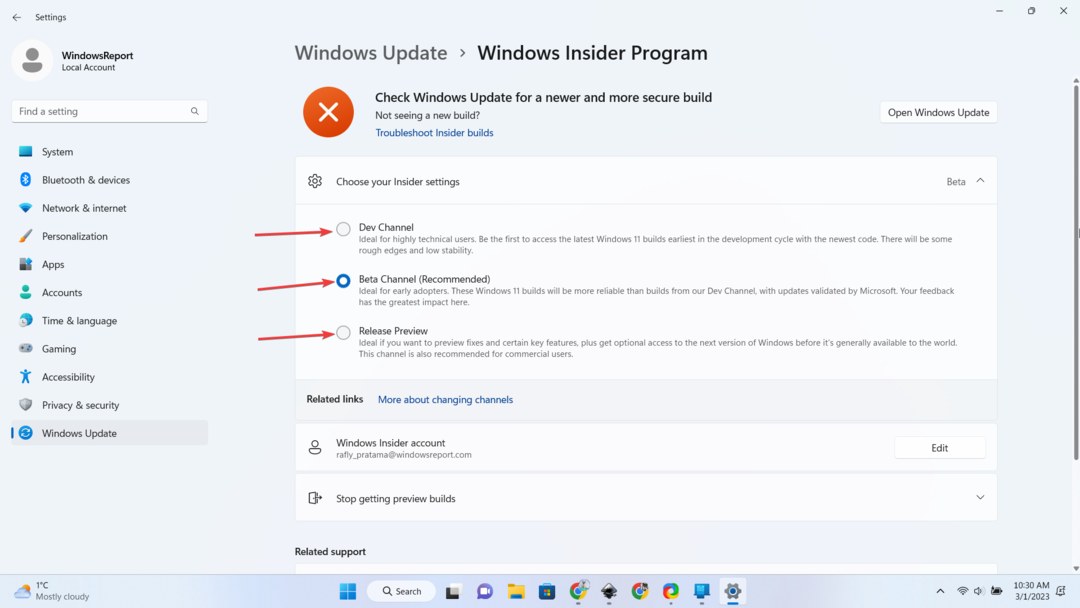
2. Stellen Sie sicher, dass der neueste Insider-Build installiert ist. Wenn nicht, klicken Sie Windows Update ➜ Herunterladen & installieren.
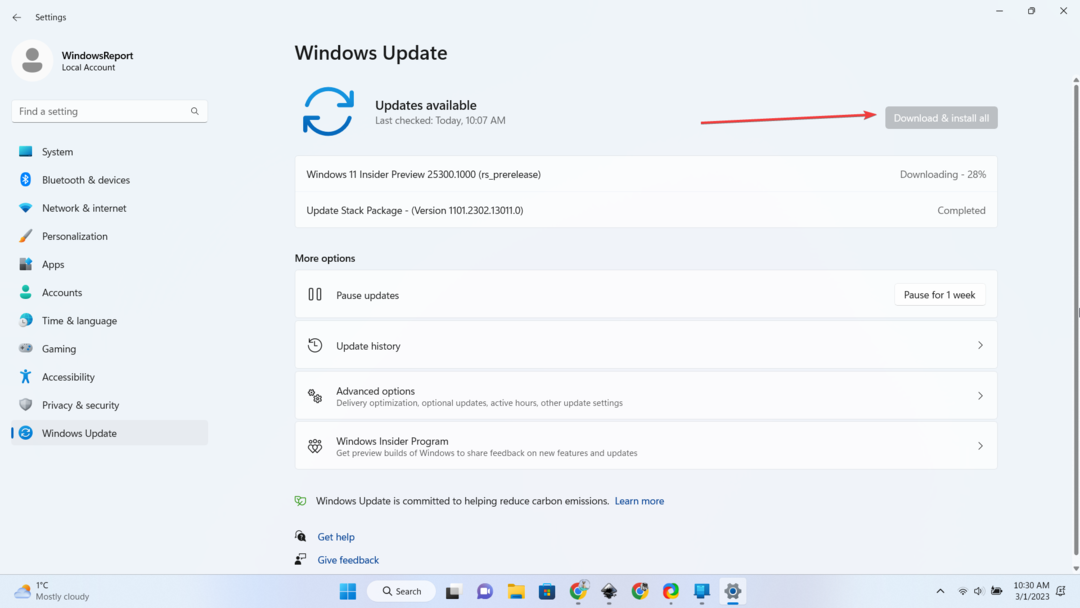
3. Öffnen Sie die Phone Link-App. Klicken IPhone.
4. Öffnen Sie die Kamera Ihres Telefons und scannen Sie den angezeigten QR-Code.
5. Du bist dabei und verbunden!
In der Zwischenzeit ist es immer noch erwähnenswert, dass es sich um eine reine Insider-Funktion handelt, die nicht vorgesehen ist Primetime kann es sein, dass Sie hier und da auf einige Leistungsprobleme stoßen, also ist Geduld angesagt Tugend.
Was haltet ihr von dieser netten Ergänzung? Lass es uns in den Kommentaren wissen!
Haben Sie immer noch Probleme? Beheben Sie sie mit diesem Tool:
GESPONSERT
Wenn die obigen Ratschläge Ihr Problem nicht gelöst haben, können auf Ihrem PC tiefere Windows-Probleme auftreten. Wir empfehlen Herunterladen dieses PC-Reparatur-Tools (auf TrustPilot.com als „Großartig“ bewertet), um sie einfach anzusprechen. Klicken Sie nach der Installation einfach auf die Scan starten Taste und drücken Sie dann auf Alles reparieren.